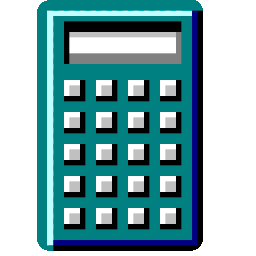文字化けする。
右クリックメニューの[オプション]-[フォントとVCL Style]でフォントを指定しなおします。
普通電卓で演算子[+-*/]を表示してほしい。
実物の電卓ではカシオ製の場合に[+-*/]が表示されます。しかし、M電卓はシャープ・シチズン系の電卓操作に準じています。カシオ製は演算子二回連続押しで定数計算機能が働くため表示が必要ですが、シャープ・シチズン系は現在の状態に自信がなければ改めてもう一度演算キーを押せばすむことなので表示自体が必要ありません。
コピーしたときのカンマや右端の小数点をなくしたい。
[オプション]-[その他]-[コピー時の書式]で指定の書式と、0.###############(リストの一番上にある)を選択します。
15桁以上を計算したい。10進数演算を採用してほしい。
これを実現するには自前で計算自体をするプログラムを作る必要があります。下手に自作して重大なバグを出すより、世界中で使われるCPUの浮動小数点演算を使うほうが、はるかに信頼できます。浮動小数点の演算誤差対策については計算精度についてを参照してください。また、15桁超の精度が実用上必要になる場面はまずありません。必要な方は別のアプリをご検討ください。
レジストリを使う理由。
Windows Vista以降では ini ファイルを、%PROGRAMFILES%下のフォルダに書き込もうとすると、エラーも出さずに強制的に別の場所に書き込まれてしまいます。(読み込みは可能)つまり、「フォルダごとコピーすればいいじゃん」という考え方はVista以降通用しなくなり、ini ファイルの意味がなくなるからです。しかしこれではUSBメモリ対応にできません。そこで起動フォルダが%PROGRAMFILES%下でない場合のみに ini ファイルを使用する仕様にしています。
ボタンのカスタマイズがしたい
スキン機能を使うことによってM電卓の外観はどうにでもなります。四角くないウインドウですら可能です。
スマホ版・Mac版がほしい
今は単一のコードでAndroid, iOS, Windows版が作れる道具もあるそうです。しかし今更、少しづつ積み上げてきたものをまた最初から作り直しと言うのはやる気が起きません。